Se você tiver um aplicativo móvel que usa um Realm local e deseja converter o aplicativo para usar a Sincronização, há três tarefas principais:
Criar e configurar um App Services App
Modifique seu código do cliente para ponto para este novo aplicativo de backend
Copie os dados locais para o novo Realm sincronizado
Quando se trata de ler e gravar em um reconhecimento de data center Realm, não há diferença entre trabalhar com um Realm local e um Realm sincronizado. Depois de configurar a sincronização e abrir o Realm, seu código existente continuará funcionando da mesma forma que antes da migração.
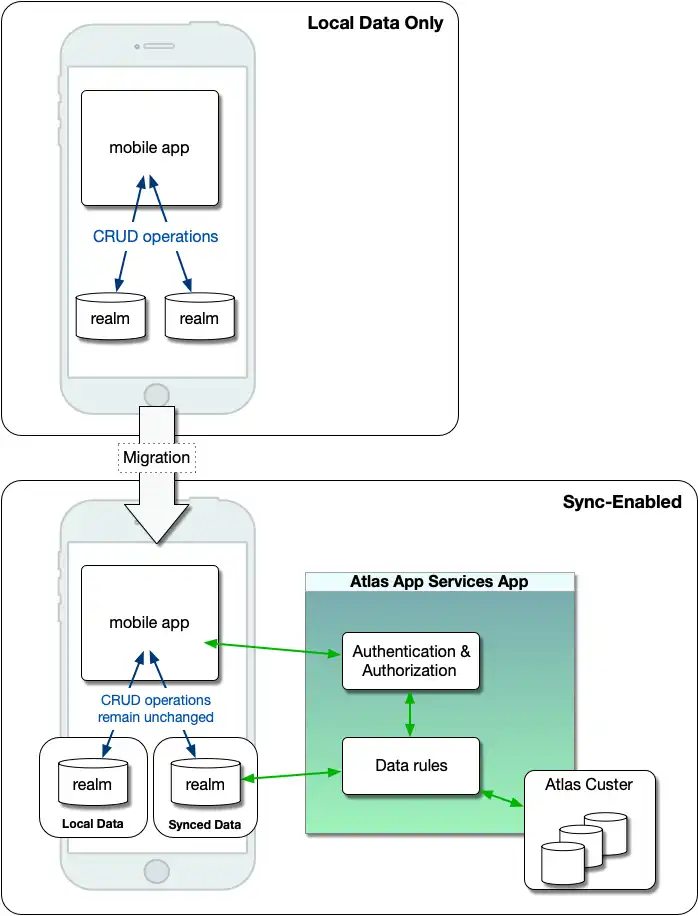
Observação
Um aplicativo pode ter vários realms, e você pode migrar qualquer número deles para usar a Sincronização. Por exemplo, seu aplicativo pode continuar a usar um Realm somente local para informações específicas do dispositivo e, ao mesmo tempo, usar um Realm sincronizado para outros dados.
Criar um App Services App
Para sincronizar seus dados entre dispositivos e MongoDB Atlas, primeiro você cria um App Services App. Este aplicativo fornece um gateway para os dados com segurança na forma de autenticação de usuário, criptografia de dados e controle de acesso.
Para começar a criar o aplicativo de backend, siga as etapas em Criar um App Services App.
Habilitar autenticação
O Realm Mobile Sync requer usuários autenticados. Atlas App Services fornece muitos provedor de autenticação diferentes, como e-mail/senha e OAuth. Depois de habilitar e configurar a autenticação, você terá controle total sobre quem tem acesso a quais dados.
Para saber mais e começar, consulte provedor de autenticação.
Habilitar a sincronização
No seu App Services App, configurar a sincronização é a etapa final. Ao configurar a sincronização, você permite que usuários autenticados tenham acesso online aos dados atuais. Enquanto estiver offline, os usuários podem trabalhar com os dados mais recentes, mas suas alterações não serão sincronizadas até que estejam online novamente.
Com o Flexible Sync, os clientes sincronizam subconjuntos de dados com base em queries a campos de query. Ao configurar o Flexible Sync, você decide quais campo os clientes podem fazer query. Para habilitar a Flexible Sync, siga as etapas de Procedimento.
Atualizar o aplicativo do cliente
Agora que você configurou o backend para o Realm Mobile Sync, será necessário fazer algumas alterações no código do aplicativo cliente. Siga as etapas para configurar a Flexible Sync no Início Rápido para o idioma/plataforma que você está usando:
Copiar dados existentes
Neste ponto, seus dados ainda existem apenas no reconhecimento de data center local. Você precisa realizar uma cópia inicial para que o Realm sincronize os dados. Para fazer isso, siga estas etapas e consulte o diagrama:
Verifique se já existe um Realm sincronizado.
Caso contrário, crie um. Abra uma conexão com ele e com o domínio local.
Leia cada registro do Realm local e modifique-o para corresponder ao esquema do Realm sincronizado.
Copie o registro modificado para o novo Realm sincronizado. A sincronização copia automaticamente o registro para o MongoDB Atlas quando conectado ao seu aplicativo.
Confirme se todos os registros que você deseja preservar estão no novo Realm.
Exclua o Arquivo de Realm local.
Em cada carregamento de aplicativo subsequente, verifique se o Realm local foi excluído.
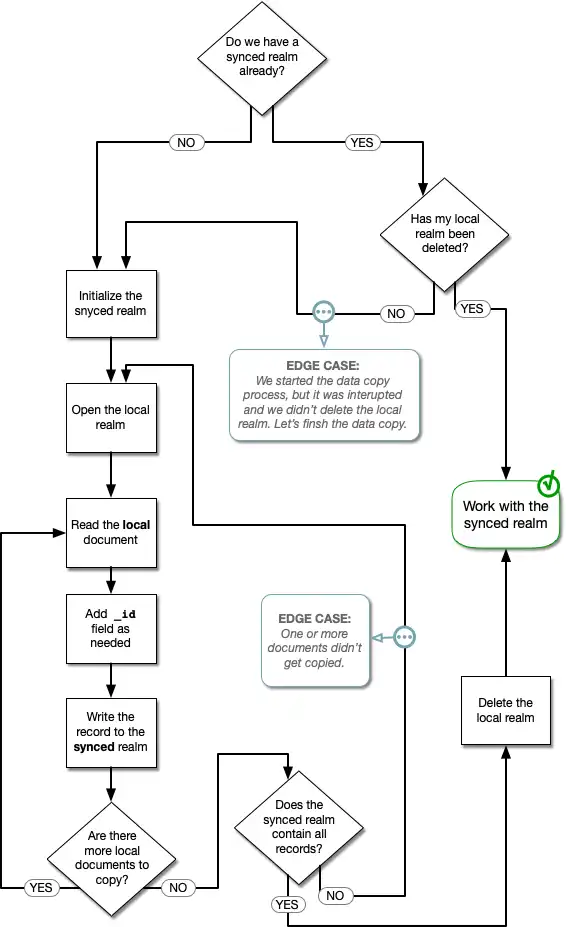
Observação
Se você encontrar erros ao configurar a sincronização ou copiar dados, verifique os registros do App Services App. Os registros fornecem detalhes sobre erros de sincronização. Em muitos casos, executar um reinício do cliente é útil para resolver problemas de migração de sincronização.